Building DVD discs with Bombono
Autor original: Nathan Willis
Publicado originalmente no: lwn.net
Tradução: Roberto Bechtlufft
 |
 |
A criação de DVDs pode parecer uma coisa muito complicada. Embora converter seu vídeo para o formato MPEG adequado talvez demore um pouco, os requisitos técnicos para as diversas regiões são padronizados, então é possível configurar as ferramentas de conversão e fazer tudo direitinho, de uma vez por todas. O que não pode ser automatizado é a criação da estrutura do disco, que separa um DVD fácil de operar, com capítulos, menus atraentes e hierarquia de arquivos sensata, de um trabalho amador que funciona mas é um desastre visual.
Há várias ferramentas sendo ativamente desenvolvidas para a criação de DVDs no Linux, sejam elas gráficas ou de linha de comando, incluindo o QDVDAuthor, o DeVeDe e o DVDStyler. Essas ferramentas variam muito em termos de facilidade de operação e quantidade de opções para a criação de discos. Já falamos sobre várias delas no passado.
Uma das opções mais novas é o Bombono, um aplicativo em GTK+ para a criação de DVDs com foco na simplicidade. Na página de downloads do projeto, estão disponíveis pacotes para várias distribuições Linux e para o FreeBSD. A versão 0.6 é a mais recente, e foi lançada no dia 16 de abril. O Bombono não exige dependências especiais; os únicos pacotes necessários além dos componentes comuns do GNOME são mjpegtools, o codificador MP2 TwoLAME e o dvdauthor.
Obviamente, um motivo para que o Bombono tenha tão poucas dependências é o fato dele não tentar cuidar de uma das principais tarefas envolvidas na produção de um DVD criado a partir de arquivos de áudio e vídeo: a preparação da mídia. Para usar o Bombono, você precisa converter seus vídeos para um formato em conformidade com o MPEG-2 usando alguma ferramenta externa; o site do programa recomenda o uso de editores de vídeo não lineares como o Kdenlive ou interfaces independentes para o FFmpeg, como o WinFF. Na prática, a opção ideal depende muito do formato original do vídeo. O Bombono não tem nenhuma tolerância a erros de formação do MPEG dos arquivos que você vai usar, mas pelo menos isso impede que vídeo que não esteja em conformidade seja usado. Quando é o caso, o programa avisa quais propriedades do arquivo estão causando o problema.
Começando
Com o vídeo em conformidade com o padrão MPEG, você pode abrir o Bombono e começar a trabalhar imediatamente em seu novo projeto de DVD. A interface divide o aplicativo em três abas, uma para cada etapa sequencial do processo. Em “Source” (fonte) você inclui a mídia que vai usar (aí entram conteúdo de vídeo e imagens fixas para os menus) e faz as marcações de divisão de capítulos no vídeo, se for o caso. Em “Menu” você tem um quadro para criação de telas de menu, e cria links individuais para vídeos e outros menus. “Output” (saída) controla a criação da imagem final do disco ou grava diretamente sua criação em um DVD.
Aba de fontes do Bombono
A interface é simples e fácil de entender, sem oferecer opções demais e com indicações claras. Mas ela exibe algumas peculiaridades que vão contra as diretrizes de interface do GNOME, principalmente com relação à barra de menus, que inclui não apenas os menus (“Projetct”, “Go” e “Help”) como também um seletor de abas para os modo Source / Menu / Output, e uma lista suspensa para a seleção da capacidade do disco. Nenhum desses elementos prejudica a usabilidade, mas eles fazem o programa parecer meio deslocado, assim como vários elementos da interface exibidos em tamanhos e tipos de fonte não padronizados.
Mas como o que queremos é criar um DVD, podemos ignorar essas coisas. O Bombono inclui um seletor de arquivos para que o usuário inclua os arquivos de imagens e vídeos, mas também conta com suporte a arrastar e soltar a partir do gerenciador de arquivos. Também é possível extrair vídeo de um DVD físico ou de uma imagem de DVD, cortesia de um assistente com instruções na tela, encontrado no menu Project sob o título “Add Videos from DVD…” (incluir vídeos a partir de um DVD), e também salva imagens pausadas de vídeos como fotos. Tudo o que for adicionado é reunido na “lista de mídia”, que abrange todo o projeto e reaparece no processo de criação dos menus.
Importação no Bombono
Além de servir para a inclusão dos arquivos relevantes, o principal recurso da guia Source é marcar os pontos de cada capítulo no vídeo. Uma linha do tempo simples e uma janela de visualização permitem ao usuário procurar pelos pontos específicos desejados e marcá-los com um clique direito do mouse. Não há um player de vídeo completo no pacote, mas o vídeo selecionado pode ser aberto no Totem, a partir do menu de contexto que também é obtido com um clique direito do mouse.
Criação de menus
A interface de criação de menus é esparsa, mas fácil de usar. Para começar, inclua um menu novo por meio do botão com o sinal de mais, na lista de menus. Para editar um desses menus, clique no botão “edit” (editar), que exibe um círculo verde.
A partir daí, você pode projetar seu menu na tela, o que inclui mudar a cor de fundo, incluir elementos de texto e arrastar imagens ou vídeos da lista de mídia. A mídia que você incluir no projeto, presente na aba Source, pode ser acessada na lista de mídia, e os capítulos de vídeos podem ser selecionados como elementos distintos, permitindo a você criar um “menu de capítulos” sem muito trabalho. Os vídeos e imagens que você põe no quadro serão renderizados como miniaturas de tamanho fixo; os vídeos dos capítulos usam o primeiro quadro do capítulo em questão como miniatura.
Edição de menu no Bombono
Para que os elementos do menu façam alguma coisa, você vai ter que adicionar um link a eles, usando o menu obtido com o clique direito do mouse. O submenu Link é preenchido com o conteúdo de vídeo do DVD (incluindo os capítulos) e com os menus existentes. Vincular uma imagem ou elemento de texto a um vídeo faz com que o item em questão reproduza o vídeo (ou o capítulo do vídeo); o vínculo a um menu faz com que o DVD siga para esse menu.
Esse é o básico. O Bombono oferece um conjunto de ferramentas úteis, incluindo a capacidade de alinhar elementos selecionados e a escolha de opções básicas para as fontes. Mas ele não confere a hierarquia de links, então se você esquecer de colocar um link para voltar ao menu principal, azar o seu. O suporte a imagens também é bastante básico: é possível aumentá-las, mas não cortá-las, e não dá para jogar imagens para o fundo ou para a frente: elas são empilhadas na ordem em que vocês as incluir.
Criação de links de menu no Bombono
Por padrão, os vídeos e imagens são dispostos na tela em quadros retangulares. Para criar um visual mais complexo, você pode alterar a forma do quadro usando o menu suspenso, na barra de ferramentas. Hexágonos, retângulos arredondados e bordas transparentes com fade também são opções. A documentação do projeto inclui instruções incompletas para a criação de seus próprios quadros; torcemos para que essa documentação seja expandida no futuro.
Por outro lado, é bem difícil errar ao criar links com o botão direito do mouse no Bombono. O jeito como o aplicativo trabalha pode lembrar aos mais velhos do Hypercard, da Apple; o Bombono cuida dos elementos para os quais você pode criar links, e impossibilita a criação de links com semântica inválida, algo que pode acontecer em ferramentas mais complexas de criação de DVDs com base em scripts.
Saída
A criação da imagem de DVD em si é tocada pela ferramenta externa dvdauthor. O Bombono permite gravar o disco diretamente, criar uma imagem ISO ou gravar uma pasta com o conteúdo do DVD para gravação posterior em outro aplicativo. A saída do dvdauthor é registrada na janela “Details” (detalhes) conforme o processo de criação avança. Se houver uma falha, você pode inspecionar a saída para tentar determinar a causa do problema.
Pode ser fácil encontrar um erro causado pela movimentação de um arquivo, mas o editor de menus do Bombono também pode produzir XML intermediário inválido, e o dvdauthor exibirá uma mensagem de erro quando receber esse XML. Tive esse problema na ISO que criei em meus testes. O DVD não gravou, dizendo que um dos botões estava vinculado a um capítulo que não existia no vídeo. Não me perguntem como isso aconteceu: pela interface, não é possível criar um link para um capítulo que não exista, então a referência incorreta obviamente tinha alguma outra causa.
Em uma situação dessas, a única saída é abrir o arquivo de projeto XML do Bombono e procurar por atributos vazios. Isso é meio complicado, porque o aplicativo atribui nomes automáticos (como Media.0.0) aos elementos do disco, em vez de usar o nome do elemento de origem, e porque há uma certa ambiguidade na forma como elementos que não são de vídeo são tratados. Uma imagem estática, por exemplo, pode ser adicionada diretamente a um menu, e nesse caso ela é criada automaticamente dentro de um quadro, ou o quadro pode ser adicionado primeiro e a imagem depois, como um elemento “Poster”. Os dois apresentam o mesmo resultado visual, mas no primeiro caso a imagem é acrescida ao quadro como um elemento “Ref” em vez de “Poster”, produzindo um comportamento diferente quando vinculado a um vídeo. Talvez seja uma boa ideia passar por um belo processo de tentativa e erro antes de preparar aquele DVD com o relatório anual da empresa.
Depois que os problemas são resolvidos, você pode abrir uma imagem ISO de DVD no VLC Player (ou em outro player de mídia com suporte total a DVDs) para testar a reprodução e a funcionalidade do menu, antes de gravar a imagem em um disco físico.
Créditos finais
Um DVD pode abrigar muitos recursos não essenciais (como faixas de áudio alternativas, menus animados, legendas múltiplas e os raramente usados “ângulos alternativos”). A maioria das ferramentas de criação de DVDs começa oferecendo um pequeno conjunto de recursos, e depois vai incluindo outros aos poucos. A julgar pelo que vi no fórum de suporte e na lista de problemas do Bombono, parece que o desenvolvedor Ilya Muravjov está resistindo à tentação de incluir muita coisa antes da hora.
Essa é uma atitude inteligente. Outros programas de criação de DVDs que oferecem mais recursos, como o QDVDAuthor, são difíceis de usar porque possibilitam a criação de estruturas complexas de menu e o uso de recursos avançados nos DVDs. Embora seja bom ter opções, criar DVDs é uma tarefa ocasional para a maioria dos usuários do Linux. Ainda assim, seria bom que o Bombono incluísse mais um ou dois recursos que ajudassem no processo de edição – como ferramentas melhores para cuidar do layout e a possibilidade de ordenar camadas de imagens, além do suporte a legendas alternativas.
Para quem quer colocar conteúdo de vídeo em um DVD para assisti-lo em um DVD player comum, o Bombono é uma solução rápida e fácil de usar.
Créditos a Nathan Willis – lwn.net
Tradução por Roberto Bechtlufft <info at bechtranslations.com.br>.
Leia também:
Artigo: Convertendo vídeos usando o FFMPEG
Artigo: WinFF: um conversor de vídeos fácil, aberto e multiplataforma
Artigo: Masterizando DVDs com o QDVDAuthor



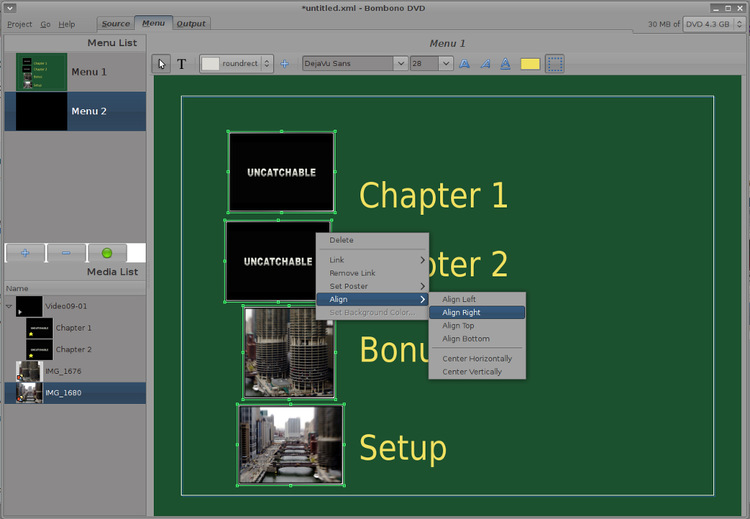
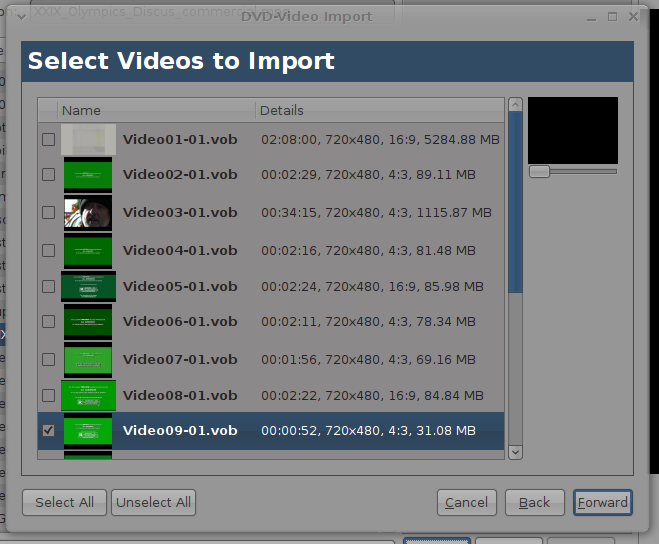
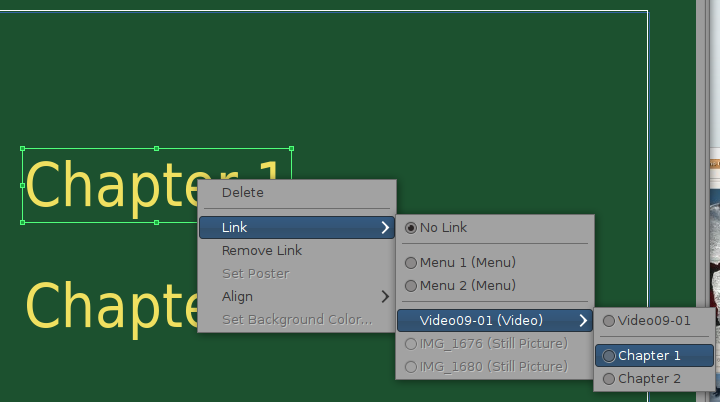



Deixe seu comentário